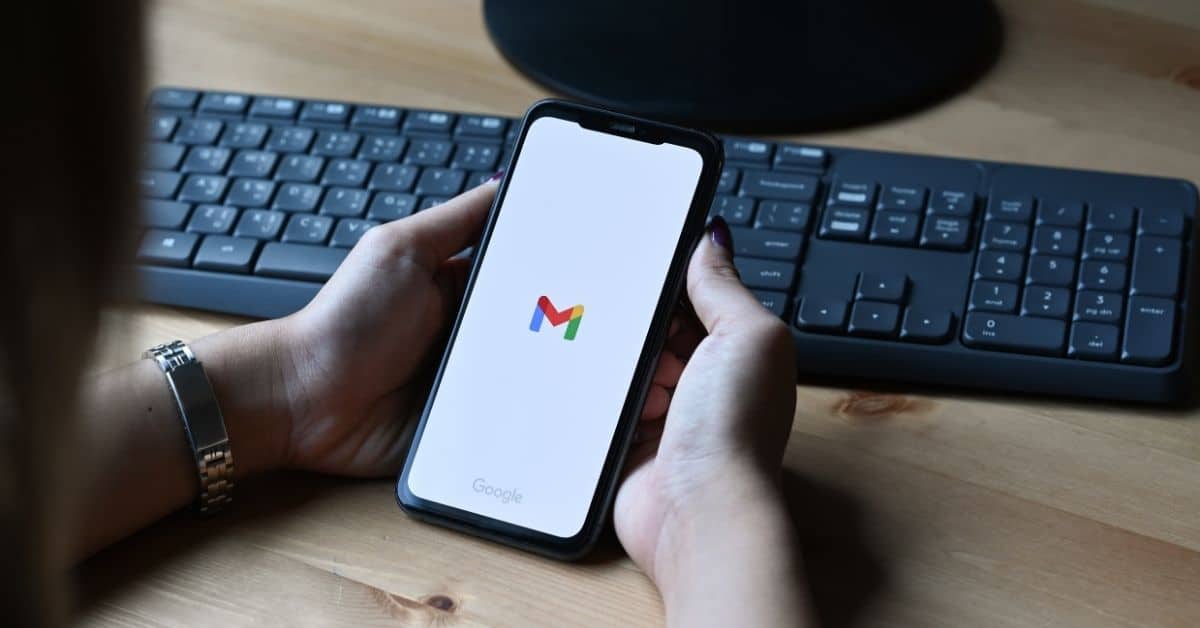Jak diktovat pro Gmail
Chcete-li se dozvědět, jak používat funkci diktování k psaní e-mailu pro službu Gmail mluvením, postupujte podle níže uvedených kroků a napište zprávu hlasem:
- V zařízení otevřete aplikaci Gmail nebo ji otevřete ve webovém prohlížeči.
- Přihlaste se ke svému účtu Gmail pomocí svého ID a hesla.
- V pravém dolním rohu klepněte na možnost Compose. (Znaménko plus)
- Zde se zobrazí nová stránka v poli Komu; přidejte e-mailové ID příjemce. (Pokud chcete, přidejte příjemce do polí Cc a Bcc).
- Pod něj přidejte předmět.
- Poté nadiktujte zprávu do těla kliknutím na ikonu mikrofonu v dolní části; poznámka: pro webové prohlížeče můžete potřebovat rozšíření, jako je voice in, diktování pro Gmail apod. Rozšíření podporuje mnoho jazyků a platforem, například Gmail, Outlook, LinkedIn a Zoom. Vedle kurzoru klikněte na rozevírací seznam a vyberte jazyk, kterým budete mluvit. také se ujistěte, že mikrofon nepoužívá žádná jiná aplikace nebo webová stránka.
- Chcete-li vložit interpunkční znaménko nebo provést jednoduché formátovací úlohy, proveďte některou z následujících akcí:- vyslovte název interpunkčního znaménka, například „vykřičník“, „otazník“ nebo „čárka“.- vyslovte „nový řádek“ (což odpovídá jednomu stisknutí klávesy Return) nebo „nový odstavec“ (což odpovídá dvojímu stisknutí klávesy Return). Nový řádek nebo nový odstavec se zobrazí, jakmile dokončíte diktování.
- Umístěte kurzor na místo, kde má text začínat. Začněte mluvit.
- V horní části stránky klepněte na možnost Odeslat (značka šipky v pravém horním rohu).
- Chcete-li přidat formátování, například tučné písmo nebo změnit barvu textu, vyberte text, který chcete formátovat, a klepněte na tlačítko A.
Jaké jsou klávesové zkratky pro hlasové psaní
Klávesová zkratka pro hlasové psaní:
- Pro systém Windows je to „Ctrl+Shift+S“.
- V systému macOS je to kombinace kláves Command+Shift+S.
- Můžete také přejít na kartu Nástroje a vybrat možnost Hlasové psaní.
- Zobrazí se mikrofon; kliknutím na něj začněte diktovat obsah.
Jak odeslat e-mail v počítači
Chcete-li odeslat e-mail s diktátem pro službu Gmail, postupujte podle následujících kroků:
- V počítači nebo Chromebooku přejděte na Gmail v prohlížeči, například Google Chrome, nebo si nainstalujte Gmail do počítače.
- Vlevo nahoře klikněte na tlačítko ComposeV poli „Komu“ přidejte příjemce. Můžete také přidat příjemce:
- V polích „Cc“ a „Bcc“.
- Když vytvoříte zprávu se znakem „+“ nebo „@mention“ a jménem kontaktu v textovém poli.
- Přidání předmětu
- Napište zprávu nebo ji nadiktujte
- V dolní části stránky klikněte na tlačítko Odeslat
- Tip: Chcete-li přidat jednotlivé příjemce a skupiny kontaktů, které jste vytvořili pomocí štítků.
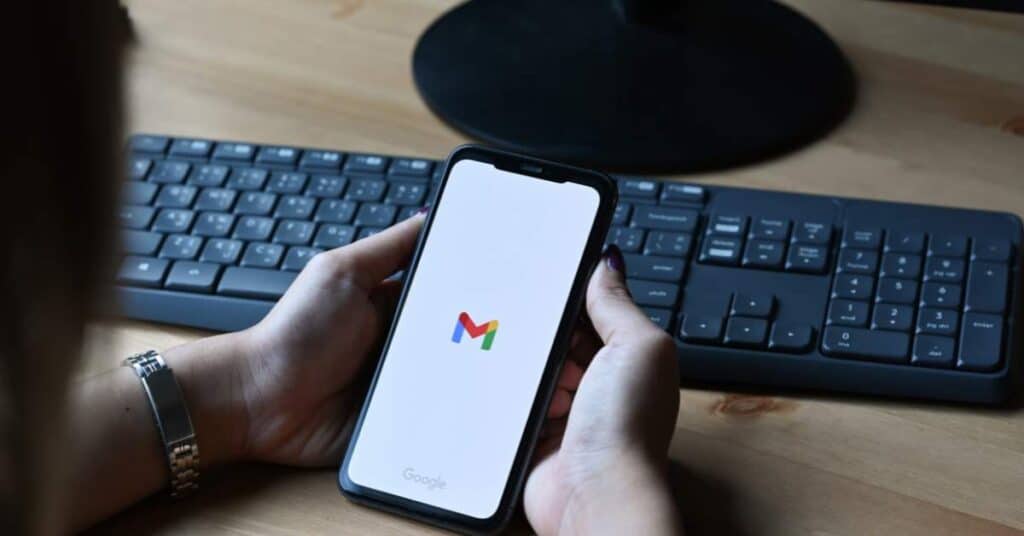
Jak odeslat e-mail po telefonu
- Otevřete aplikaci Gmail v systému Android nebo ios (iPhone, Mac a další zařízení Apple) nebo v tabletu.
- Přihlaste se ke svému účtu Gmail pomocí svého ID a hesla.
- V pravém dolním rohu klepněte na možnost Compose. (Znaménko plus)
- Zde se zobrazí nová stránka v poli Komu; přidejte e-mailové ID příjemce. (Pokud chcete, přidejte příjemce do polí Cc a Bcc).
- Pod něj přidejte předmět.
- A do těla napište nebo nadiktujte své sdělení.
- V horní části stránky klepněte na možnost Odeslat (značka šipky v pravém horním rohu).
- Poznámka: Chcete-li přidat formátování, například tučné písmo nebo změnit barvu textu, vyberte text, který chcete formátovat, a klepněte na tlačítko A.
Často kladené otázky
Google Gmail je bezplatná e-mailová služba poskytovaná společností Google. Vyznačuje se tím, že je zcela zdarma a lze k němu přistupovat z jakéhokoli zařízení s připojením k internetu.
Hlasové zadávání do Gmailu je snadné díky rozšířením pro Google Chrome. Mikrofon můžete aktivovat a skládat hlasem v jakékoli zprávě. Díky diktování e-mailů a hlasovým příkazům můžete pracovat rychleji.
Před spuštěním se ujistěte, že je provedena aktivace rozpoznávání řeči a že máte oprávnění používat mikrofon v zařízení.